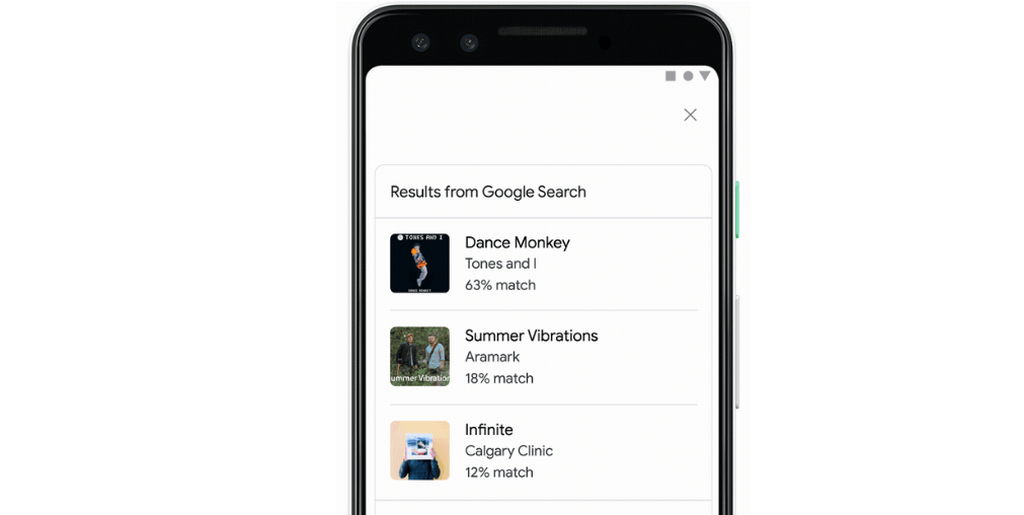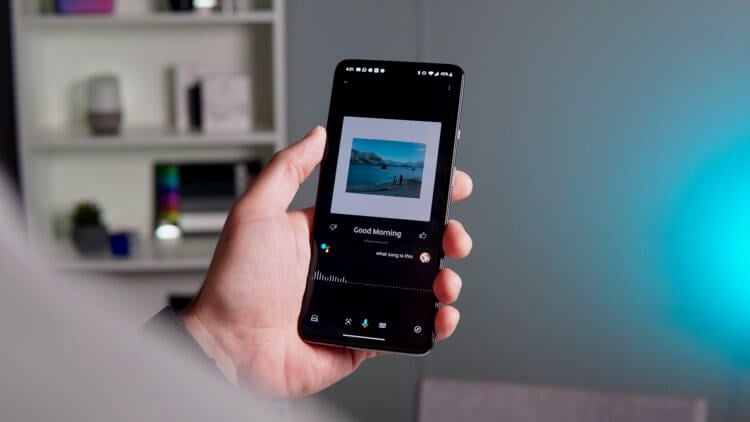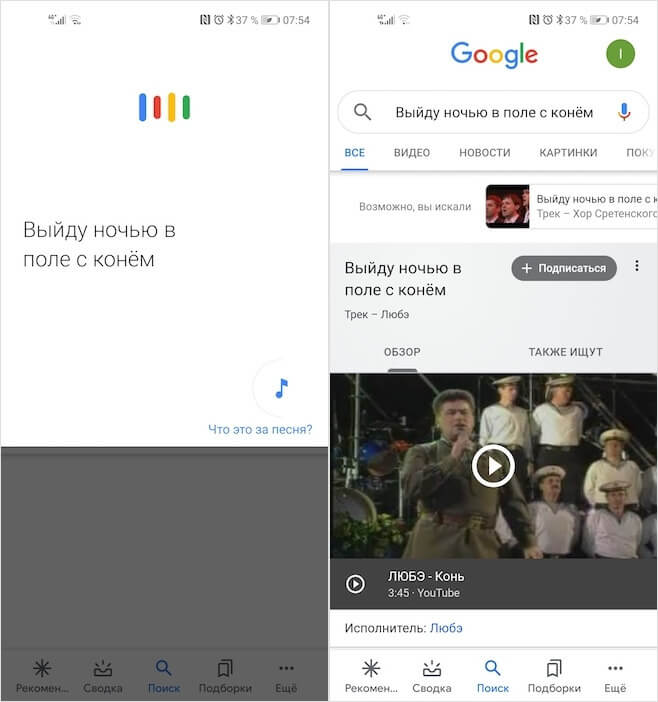Как узнать, какой трек сейчас играет
Ассистент умеет распознавать треки, которые играют рядом. Для этого вы можете включить песню или просто напеть ее мелодию.
Важно! Некоторые функции доступны не на всех языках, не во всех странах и не на всех совместимых устройствах Android.
Как попросить Ассистента найти трек
- Скажите «Окей, Google» или нажмите и удерживайте кнопку главного экрана на телефоне.
- Спросите «Что это за песня?».
- Включите трек или напойте его мелодию.
- Если рядом заиграет песня, Ассистент распознает ее. После этого вы сможете поделиться ей, добавить в плейлист YouTube Music
или посмотреть музыкальный клип на YouTube.
- Если вы напоете мелодию, Ассистент предложит несколько похожих песен. Выберите одну из них, чтобы перейти на страницу результатов поиска, послушать эту песню, а также посмотреть ее текст или клип.
- Примечание. Ассистент умеет распознавать только те треки, в которых есть слова.
- Если рядом заиграет песня, Ассистент распознает ее. После этого вы сможете поделиться ей, добавить в плейлист YouTube Music
Как найти песню через приложение Google
- Откройте приложение Google
на телефоне или планшете Android.
- В строке поиска коснитесь значка микрофона
Найти песню.
- Включите трек или напойте его мелодию.
Как узнать, что сейчас играет, не спрашивая об этом (только для устройств Pixel 2 и выше)
На заблокированном экране телефона может автоматически появляться уведомление о том, какой трек сейчас звучит. Подробнее о том, как включить функцию «Что сейчас играет?»…
Эта информация оказалась полезной?
Как можно улучшить эту статью?
Многим людям в память западают какие-то мелодии, которые потом довольно сложно найти. Но мало кто знает, что Google реализовал функцию, с помощью которой пользователь может напеть знакомую ему мелодию и получить ее название. Далее речь пойдет о том, как найти мелодию, как работает поиск Google, и как правильно использовать эту функцию.
- Как найти мелодию в Google просто напев ее? Пошаговая инструкция
- Каким образом поисковые роботы Google изучают мелодии?
- Что делать, если не получается найти мелодию?
- Немного слов в заключение
Функция напева доступна на любых устройствах, где присутствуют поиск Google. Далее речь пойдет на примере работы под операционной системой Android, хотя та же функция доступна и на персональных компьютерах с доступом в Интернет.
- После открытия Google помощника, нужно коснуться значка «Микрофон» в строке поиска.
-
- После активации работы микрофона необходимо напеть мелодию.
- Как правило, для распознавания достаточно 10-15 секунд.
-
- В случае работы с голосовым ассистентом нужно произнести: «Окей, Google, что это за песня?», после чего начать напевать интересующий мотив.
В настоящее время эта функция доступна на английском языке для операционной системы iOS и более чем на 20 языках для пользователей операционной системы Android. Корпорация Google продолжает работать над совершенствованием данной функции, и регулярно добавляют новые языки. Когда пользователь закончит напевать интересующий его мотив, алгоритм машинного обучения поможет определить потенциальное совпадение песен. Крайне важно, что для эффективной работы этой функции не нужен совершенный слух.
Важно! Приложения Google в AppStore доступны не во всех странах. Это политика компании Apple, которая устанавливает подобные ограничения по собственному алгоритму.
Это легко объяснить тем, что мелодия песни подобна отпечатку пальца: каждая из них имеет свою уникальную индивидуальность. Разработчики Google создали модели машинного обучения, которые позволяют сопоставить напетую пользователем мелодию, свист или пение с нужным музыкальным «отпечатком пальца».
Интересно: По такому же принципу работает популярная программа Shazam, которая используется для определения музыкальных мелодий, которые играют где-то поблизости.
Когда пользователь напевает мелодию в поиске Google, модели машинного обучения преобразуют звук в цифровую последовательность, представляющую мелодию песни. Модели поиска, созданные Google, обучены определять песни на основе различных источников, включая пение, свист или жужжание, а также студийные записи. Иными словами, любой звук, совпадающий с тональностью мелодии, идентифицируется как материал для распознавания. Алгоритмы также убирают все лишние детали, такие как аккомпанирующие инструменты, тембр и тон голоса.
Поисковая система Google сравнивает эти последовательности с тысячами песен со всего мира и определяет потенциальные совпадения в режиме реального времени. Точно так же модели машинного обучения распознают мелодию студийной версии песни, которую также можно использовать. Все это основано на работе исследовательской группы по технологии распознавания музыки.
На самом деле существует не так много причин, по которым мелодию не получается распознать:
- Звук напетой мелодии не соответствует по качеству или не попадает в ноты слишком продолжительное время.
- Такой песни нет в базе данных Google.
- Отсутствует подключение к сети.
- Не работает микрофон.
Если со второй проблемой ничего нельзя поделать, разве что только дождаться, когда мелодия попадает в базу данных Google, то в первом случае пользователь может попробовать решить возникший вопрос самостоятельно.
Для начала следует избавиться от всех посторонних звуков и убедиться, что микрофон пишет «чисто». Если же напевая мелодию человек не попадает в ноты, то ему следует постараться перепеть мелодию или попросить повторить ее кого-то другого.
Иногда случается так, что и мелодия популярна, и напевают ее корректно, но она не находится в базе данных Google. Причиной этому может послужить плохая связь или ее полное отсутствие. В любом подобном случае следует перепроверить подключение, а также проверить, стабильно ли работает связь, после чего повторить попытку распознавания и поиска мелодии.
Также, возможно, что приложение или браузер не имеет доступа к микрофону. В планшетах и смартфонах это можно проверить в настройках доступа приложений.
На сегодняшний день функция поиска напетой песни с помощью Google доступна на всех операционных системах и устройствах. Где-то она присутствует в качестве встроенного инструмента, а где-то необходимо осуществлять поиск через браузер. Аналогичным образом можно найти мелодию и на смартфонах и планшетах, работающих на базе операционной системы Android, а также на мобильных устройствах от компании Apple. Для последних доступен поиск через браузер, как и для компьютеров.
Время на прочтение
1 мин
Количество просмотров 98K
В Google Assistant добавили обновленную версию поиска песен. Теперь мелодию можно напеть, «промычать» или просвистеть, а система опознает трек.
Компания утверждает, что достаточно напеть 10-15 секунд отрывка. Для активации функции нужно предварительно спросить: «Что это за песня?».
Модель машинного обучения преобразует звук в цифровую последовательность, представляющую мелодию песни. Голосовой помощник подберет несколько вариантов на выбор. Каждый из них будет содержать данные о треке, исполнителе, видеоклипах и другие.
Кроме того, Google подберет каверы и другие варианты оригинальной композиции, если они были проиндексированы поисковыми ботами.
Пока функция доступна на английском языке для iOS и более чем на 20 языках на Android. Вскоре ее планируется выпустить на большем количестве языков.
Функцию разработали в команде AI Research по распознаванию музыки.
См. также:
- «Суд отклонил иск Genius, которая обвинила Google в присвоении транскрипций текстов песен»
- ««Найди все сам»: как подбирать музыку для работы и отдыха без помощи рекомендательных систем»
- «Находки аудиомана: где послушать музыку ушедших эпох»
Google – одна из немногих компаний, которые реально умеют в искусственный интеллект. Ведь, если разобраться, то даже Apple отстаёт от неё по уровню развития лабораторного разума. Но это и понятно, быть впереди поискового гиганта обязывает обилие интернет-сервисов, которые без умной составляющей уже давно бы сдулись и растеряли аудиторию. Однако Google понимает, что службы – на то и службы, что должны не только исполнять требования пользователя, но и, когда это необходимо, предугадывать их. Фирменный поисковик Google – как раз такой.
В Google появилась продвинутая функция распознавания песен без слов
Google добавит в Android новый режим энергосбережения
Признайтесь честно, сколько раз у вас бывало такое, что на языке вертится какая-то классная песня, но её названия вы не знаете? Думаю, что много. По крайней мере, в моей жизни такие ситуации возникают на постоянной основе. Конечно, можно взять Shazam и зашазамить играющую композицию, чтобы сохранить её для последующего прослушивания. А что делать, если трек играет не из электронного устройства, а в вашей голове, включаясь механизмами чертогов вашего разума? Раньше приходилось просто сходить с ума, истязая себя почём зря, но теперь для этой цели есть Google.
Как искать песню, если не знаешь слов
Google добавила в фирменный поисковик функцию поиска музыкальных композиций без слов. Специальные алгоритмы, основанные на искусственном интеллекте и нейронных сетях, смогут распознать песню, которую можно просто мычать. Нет, это правда. Поисковику даже не нужны слова, хотя иногда он их распознаёт и сам, даже если вы толком не открываете рот. Во всяком случае, у меня так и было. Я начал с полуоткрытым ртом напевать песню «Конь» Юрия Матвиенко, как Google распознал не только мотив, но и подставил слова.
- Чтобы найти песню таким образом, откройте приложение Google;
- В строке поиска нажмите на иконку микрофона и напойте мотив;
Я не напевал эти слова явно, а просто бубнил их себе под нос, но Google всё распознал
- Продолжайте напевать в течение примерно 10-15 секунд;
- После этого произойдёт распознавание и на экране появится трек, который вы ищете.
Почему я отказался от жестов на Android в пользу кнопок под экраном
Google уверяет, что способ, которым вы будете напевать композицию, абсолютно неважен, как и наличие слуха. Якобы алгоритмы настолько умны, что распознают мотив и отыщут трек, который ему соответствует. Но мой личный опыт показал, что с закрытым ртом распознавание происходит хуже. Не знаю, с чем это связано, но лучше, напевая, всё-таки открыть рот и пытаться воспроизвести некоторые слова из песни. А вот воспроизводить трек в формате «на-на-на» или «ла-ла-ла» лучше не надо – в моём случае Google повышал приоритет слов над мелодией и искал по ним.
Как искать песни без названия
«Когда вы напеваете мелодию, наши алгоритмы, основанные на машинном обучении, преобразуют звук в последовательность цифр, из которых состоит композиция. Наши модели способны определять песни на основе различных источников, в том числе пение, свист, жужжание и студийные записи. Алгоритмы убирают все лишние детали, такие как аккомпанирующие инструменты, тембр и тон голоса. В результате остаётся только цифровой отпечаток», — объяснили в Google.
Что происходит? Android 11 снижает производительность обновившихся смартфонов
В целом мне понравилась новая методика распознавания песен от Google. Несмотря на то что иногда алгоритмы не срабатывают или срабатывают неправильно, примерно 7 раз из 10 поисковик выдаёт верную композицию. Как я понял, затыки случаются при напевании ритмичных мелодий. Однако, если трек мелодичный и размеренный, скорее всего, распознавание произойдёт без каких-либо проблем. Помимо названия и самого трека, Google выдаст источники, где его можно послушать, по возможности видеоклип, а иногда даже слова песни.
Содержание
- Sound Search
- Способ 3: Musipedia
- Как найти мелодию в Google просто напев ее? Пошаговая инструкция
- Как найти песню по мелодии в сети
- Midomi – стань MidomiStar
- Следующий способ поиска по мелодии – сервис AudioTag
- Как распознать песню на Android, iPhone, с помощью приложения Windows 8
- Приложения бесплатно на андроид и айфон
- Soundcloud работает через телефон любой модели
- Soundhound может найти если напеть в смартфон
- Musixmatch лучшее решение
- Shazam приложение для айфона
- Google play music от гугла
- Остальные варианты
- Принцип работы приложений для поиска музыки
- 1. Shazam
- 2. Soundhound
- 3. MusicID
- 4. Midomi
- 5. Ритмотека
- Приложения по распознаванию
- Shazam
- SoundHound
- Tunatic
- Используем смартфон для того, чтобы найти песню!
- Shazam
- SoundHound
- Приложение “Распознавание музыки”
- Сервисы потокового аудио
- Как найти песню с помощью голосовых помощников?
- Способ 1: Midomi
- Поиск песни при помощи Алисы Яндекс онлайн на смартфонах
- Онлайн сервис AudioTag
- WatZatSong это сообщество любителей музыки
- Определение песни онлайн
- Поиск песни при помощи Алисы Яндекс онлайн на смартфонах
- Программы для ПК
- Jaicoz (ссылка)
- Audiggle (ссылка)
- Tunatic (ссылка)
- Распознаем через компьютер с помощью программ
- Tunatic для старых систем
- Аudiggle софт на русском
- Jaikoz реагирует на голос
- Shazam на пк
- Другие методы найти песню по звуку через телефон
- Боты в Telegram
- Онлайн-сервисы
Sound Search
Sound Search for Google Play – не просто приложение, а специально созданный виджет для поиска музыки, предназначенный для использования на гаджетах с ОС Android 4 и выше.
Нет необходимости запускать программу, и начинать активные поиски треков! Достаточно вывести иконку виджета на рабочий стол или экран блокировки, и вы сможете активировать его в любой момент.
Идентификация треков занимает не более 3-5 секунд, однако есть небольшой недостаток. Точность поисковой выдачи занимает диапазон от 85 до 92% исходя из того, что система практически не различает оригинал песни и ремиксы.
Минималистический дизайн и простота в использовании повышают авторитет среди пользователей, и поднимают рейтинги подобного виджета в Play Market.
Способ 3: Musipedia
В завершение расскажем об одном интересном онлайн-сервисе под названием Musipedia. В его функциональность не входит поиск по напеву, однако им можно воспользоваться, если вы способны наиграть композицию или отбить ее ритм на клавиатуре. Этот вариант подойдет тем пользователям, у кого возникли проблемы с микрофоном или он просто отсутствует.
- Первый вариант распознания — игра на пианино. Вам нужно знать минимум четыре ноты и правильно наиграть их, чтобы алгоритмы Musipedia справились с поиском.
После перехода к этому разделу начните нажимать ЛКМ по клавишам в нужном порядке. Ритмику при этом можно не соблюдать, поскольку сейчас учитывается только последовательность нот.
Все они записываются в таблице снизу.
Прослушайте полученный результат и сотрите его, если он вас не удовлетворяет.
Как только отрывок готов к тому, чтобы по нему выполнить поиск, щелкните «Search».
Пролистайте список совпадений, определите название необходимого трека, полностью прослушав его или посмотрев детали.
При необходимости редактируйте ритмику, чтобы совместить два типа поиска и повторно запустите этот процесс.
Второй метод — поиск трека по ритму, для чего на сайте отведен отдельный инструмент.
Перейдя к этой странице, нажмите «Start Tapping».
Начните в ритм нажимать по любой клавише на клавиатуре, а как только отрывок будет записан, щелкните «Stop Tapping».
Остается только запустить поиск, вызвав команду «Search Musipedia».
Точно так же просмотрите весь список и найдите там подходящий результат. Чем длиннее и правильнее записан фрагмент, тем больше вероятность сразу найти требуемый трек.
Опишите, что у вас не получилось.
Наши специалисты постараются ответить максимально быстро.
Как найти мелодию в Google просто напев ее? Пошаговая инструкция
Функция напева доступна на любых устройствах, где присутствуют поиск Google. Далее речь пойдет на примере работы под операционной системой Android, хотя та же функция доступна и на персональных компьютерах с доступом в Интернет.
- После открытия Google помощника, нужно коснуться значка «Микрофон» в строке поиска.
- После активации работы микрофона необходимо напеть мелодию.
- Как правило, для распознавания достаточно 10-15 секунд.
- В случае работы с голосовым ассистентом нужно произнести: «Окей, Google, что это за песня?», после чего начать напевать интересующий мотив.
В настоящее время эта функция доступна на английском языке для операционной системы iOS и более чем на 20 языках для пользователей операционной системы Android. Корпорация Google продолжает работать над совершенствованием данной функции, и регулярно добавляют новые языки. Когда пользователь закончит напевать интересующий его мотив, алгоритм машинного обучения поможет определить потенциальное совпадение песен
Крайне важно, что для эффективной работы этой функции не нужен совершенный слух
Важно! Приложения Google в AppStore доступны не во всех странах. Это политика компании Apple, которая устанавливает подобные ограничения по собственному алгоритму
Как найти песню по мелодии в сети
Итак, первый вариант, как найти песню по мелодии в интернет пространстве? Осуществить поиск композиции онлайн очень легко, для этого нужно открыть соответствующий ресурс и дать ему «насладиться» мелодией. При таком раскладе, много положительных сторон: не надо устанавливать сторонних утилит, все необходимое содержит браузер, а значит работа не «грузит» лишних ресурсов прибора, список исполнителей может пополняться пользователями сервиса. Единственная проблема — всплывающая реклама, но ее стоит потерпеть.
Midomi – стань MidomiStar
Официальная страница разработчиков midomi.com. Мощный инструмент, позволяющий напеть мелодию и найти песню. Здорово правда, примерить на себя роль профессионального певца, при отсутствии вокальной подготовки, база пополняется такими же гостями портала. Еще одна потрясающая опция, не выходя с сайта, записать звучание песни, и обучить ресурс ее распознавать. Прекрасная возможность протестировать вокальные данные, образцы исполнения, по которым самые точные определения попадут в MidomiStar, как это приятно, ведь можно похвастаться перед друзьями, знакомыми.
Положительные моменты:
- Отлаженный алгоритм поиска песен.
- Может определять мелодию за несколько секунд онлайн.
- Идеально петь ненужно.
- Непрерывно пополняемая база, потому что пользователей на портале множество.
- Мало рекламы, а значит сэкономленные нервы.
- Схема поиска по тексту.
Немного негативных моментов:
- Применяет в работе flash-вставку.
- Необходимо дать доступ к микрофону и камере.
- Когда песня редкая, то вы можете быть первооткрывателем, тогда поиск не сработает.
- Отсутствует русскоязычный интерфейс.
Инструкция по применению:
- Нажать кнопку поиска на главной странице.
- Дать добро на доступ к микрофону.
- Можно петь, чем длиннее отрывок, тем выше вероятность распознавания, но ограничение 30 секунд.
- Далее будет результат, а если ПО не может его выдать, то страница с советами.
Перед началом пения, надо проверить микрофон: выбрать настройки, кликнуть микрофон в выпадающем перечне, попеть 5 секунд, далее проба проигрывается, если слышимость хорошая, то все ок, нажать«Savesettings», когда иначе, выбрать другой пункт, из предложенных.
Ресурс отлично справляется со своими функциями, песенная база все время пополняется шаблонами песен, зарегистрированных гостей, их можно обнаружить в разделе Studio.
Следующий способ поиска по мелодии – сервис AudioTag
Положительное:
- Распознает по аудиофайлам, разных форматов или URL ссылке.
- Русский язык.
- Не притязателен к длине, слышимости, пренебрегает небольшим шумовым эффектом, когда он есть.
- Не надо платить за пользование.
Негативные моменты:
- Придется доказывать системе, что не робот (есть проверка).
- Распознает только по звуковому файлу, и никак иначе.
- Работает долго, часто ошибается.
- Множество рекламы на странице.
- Нет возможности добавления трека в базу данных.
Рецепт по использованию:
- Загрузить композицию.
- Ввести код подтверждения с картинки, проверка, что вы не робот.
- Смотреть результаты поиска.
- Отличный метод как найти песню по мелодии, и достаточно точный и быстрый.
Как распознать песню на Android, iPhone, с помощью приложения Windows 8
Наиболее популярной стала программа для определения музыки Shazam, она работает на всех указанных платформах. Для Android есть такие приложения, как Sound Search (Google) и SoundHound. Их алгоритм действия одинаков:
- Скачиваете программу в любом популярном магазине приложений.
- Нажимаете кнопку поиска.
- Подносите к источнику музыки.
- Получаете результаты.
Узнать, кто исполняет песню пользователям iPhone и iPad можно с помощью целого ряда приложений. Вы можете приобрести MusiXmatch с ярким оформлением или SoundHound с простым интерфейсом. И с разработкой iOS 8 пользователи могут распознать песню с помощью Siri. Программа создана совместными усилиями Apple и Shazam.
Популярна Track ID, программа, которая распознает музыку. Она переведена на русский язык, в ситуациях, когда подключение к интернету отсутствует, запоминает фрагмент и ищет совпадения в базе после подключения. Поэтому ею можно пользоваться в разных ситуациях, при желании покупать музыку или смотреть клипы в режиме онлайн.
Менее популярна Music ID, однако у нее приятный интерфейс и интересная опция подбора подходящей музыки. Вы запускаете поиск песни по отрывку, а она находит трек и предлагает вам к ним похожие по стилю мелодии.
Найти по звуку песню можно и с Tunatic. Она работает и с помощью микрофона, и при подключении источника звука через линейный вход компьютера. К недостаткам сервиса относят то, что в базе данных нет классической музыки, и встречаются только те песни русских производителей, которые присутствуют на зарубежных ресурсах.
ОС Windows Phone предлагает пользователям много функций, но ее нужно устанавливать на ПК или смартфон. Для него создано приложение, которое отвечает за распознавание музыки. Bing Music пользуется той же популярностью, что и Shazam.
ПОСМОТРЕТЬ ВИДЕО
Теперь вы знаете, как найти песню по звуку и распознать музыку. Надеемся мы сумели вам помочь. Задавайте вопросы специалистам.
Приложения бесплатно на андроид и айфон
Для поклонников слушать музыку через андроид и айфоны, есть специальные бесплатные приложения. Для устройств на ios мало вариантов, для android намного больше. Для устройств на платформе андроид существуют пять отличных претендентов, справляющихся со своей задачей отлично и без задержек, с малым потреблением трафика.
Soundcloud работает через телефон любой модели
Нажимаем на иконку увеличительного стекла, и находим строчку what’s that sound? Tap here. Запуститься микрофон, и софт начнет искать композицию в своей библиотеку.
Soundhound может найти если напеть в смартфон
Пожалуй лучший онлайн инструмент, подходит для распознавания как зарубежных так и отечественных композиций, даже если напеть песню. Находиться здесь в плей маркете по этой ссылке. Направлено только на одну функцию это поиск музыки по звуку, запускается нажатием одной клавиши посередине, оно же активирует процесс.
Можете напеть, либо как то настучать трек, в идеале работает если слышите по радио классный звук, и быстро нужно найти его название. Жмем кнопку, распознало даже старые русские песни, что очень радует.
Musixmatch лучшее решение
Отличный софт musixmatch, если бы не одно “но”, при первом запуске требует слишком много прав, конечно их можно отключить либо обойти. Для запуска требуется разрешение на использование записи на устройстве.
- Отлично ищет песни, очень быстро и в хорошем качестве.
- Вместе с названием выводит примерный перевод.
- Русифицирован.
- Создание своих плей листов и библиотек.
Понравился, оставлю его навсегда в своем телефоне.
Shazam приложение для айфона
Знаменитая утилита shazam для гаджетов, раскрученная и полезная. Понравилась простота использования, действует как и остальные, нажимаем кнопку и подносим к источнику звука, определяет помедленнее чем предыдущий вариант, но не требует каких либо разрешений.
Много библиотек, и исполнителей, которых можно послушать. Очень правильно построена логистика, прежде чем вам выдавать список, вы выбираете направления музыки, подходящие вам. Советую, не пожалеете.
Единственный вариант, работающий на iphone, другие приложения срабатывают плохо.
Google play music от гугла
Значит google play music от гугла полностью перешла на платные подписки, и теперь для бесплатного пользования дается только 30 дней, с ограниченным функционалом, в общем ситуация такова, нужно зарегистрироваться в google, установить и сделать подписку, либо пользоваться тестом в 30 дней.
Раньше зарегистрировался в гугл и пользуешься, можно было вывести специальный виджет на рабочий стол и при необходимости запускать распознание звуков песни. Не рекомендую.
Остальные варианты
Ниже приведу списком остальные варианты, которые нашел, но не тестировал, жду комментариев, если кто попробовал:
- Идентификатор музыки, маленькое и без рекламы.
- MusicID миниатюрное дополнение скачивается и устанавливается быстро.
- Zaycev вроде умеет искать по мелодии через диктофон и микрофон, но не точно, проверяйте.
Принцип работы приложений для поиска музыки
Приложения по распознаванию песен работают с помощью микрофона вашего устройства для прослушивания музыки, играющей вокруг вас. Их библиотеки насчитывают миллионы треков, которые разбиты по каталогам.
Каждое приложение может иметь разные системы идентификации песен, но принцип работы у всех одинаковый.
1. Shazam
Самым популярным приложением, позволяющим пользователю определить, что за песня играет в данный момент, является Shazam. Бесплатным приложением пользуются миллионы людей.
С недавнего времени пользователи Shazam могут наблюдать за аккаунтами любимых артистов и видеть, что они “шазамят». Сервис предоставляет информацию о новых композициях, клипах и альбомах любимых исполнителей.
2. Soundhound
Сервис является главным конкурентом Shazam. Приложение отличается тем, что помимо песни, исполнителя и ссылки для покупки, оно предоставляет пользователю текст песни и поддерживает голосовое управление «Hey SoundHound».
В верхней части приложения вы можете нажать на жанр, чтобы изучить самую популярную музыку, или использовать панель поиска для поиска песен, исполнителей и альбомов. SoundHound также имеет свой собственный музыкальный плеер.
3. MusicID
Потрясающее приложение, которое бесплатно может определять музыку, играющую по радио, в продуктовом магазине, в кафе или любом другом месте.
Всего за пару секунд приложение отыщет песню, исполнителя и покажет обложку альбома. Сервис позволяет добавлять небольшие заметки, чтобы вы могли вспомнить, когда и где услышали найденную песню.
MusicID выдаёт музыкальные рекомендации, похожие на ваши находки и дополнительно отображает биографическую справку об исполнителе.
Специальные сервисы — это уникальные программы для распознавания музыки не через динамик телефона, а по напеву или ритму. Они ищут песни и выдают результаты, исходя из неоригинальных звуковых данных.
4. Midomi
Уникальный сервис, потому что может находить треки по напеву, насвистыванию или даже мычанию. Приложение имеет улучшенный алгоритм и удобный интерфейс, а база программы содержит несколько миллионов песен.
5. Ритмотека
Русскоязычная программа, аналогичная предыдущей. Но в отличие от Мидоми, она обладает немногочисленной базой песен и слабыми поисковыми возможностями. Очевидным недостатком сервиса является то, что он часто не находит малоизвестные песни на русском языке.
Выбирайте проверенные приложения с широким набором функций и удобным интерфейсом. Shazam не содержит никакой рекламы, но у пользователей SoundHound есть уникальная возможность напеть песню и найти её. Если вы не можете определиться, советуем скачать сразу два сервиса, чтобы оценить их лично.
Приложения по распознаванию
Автоматические распознаватели музыки давно перестали быть экзотикой — так, приложение Shazam было установлено на смартфоны более 100 миллионов раз. Не все из них адекватно воспринимают напевы мелодии, но в целом программы уверенно движутся в направлении поиска по любой полученной подсказке.
Shazam
Бесплатное приложение, определяющее название песни в реальном времени. Работает как на Android, так и на PC для Windows от восьмой версии и выше. Программа великолепно работает с фрагментами песен и заметно хуже — с напевами. Шанс удачного поиска зависит от популярности песни и вашего голоса.
SoundHound
Главный конкурент Shazam на Android. Популярен из-за простоты интерфейса, отсутствия лишних возможностей (только поиск музыки и все, с ним связанное), а также качественными алгоритмами поиска. Поиск мелодию по напеву работает хуже, чем в Shazam, но в иногда приложение может найти музыку тогда, когда все остальные программы провалились.
Tunatic
Не так давно ПК был обделен качественными распознавателями и это приложение стало попыткой закрыть нишу. Практически во всем хуже Shazam: меньше база данных, хуже алгоритм определения, плохо ищет по неточным образцам. Плюсом является работа на всех версиях Windows, небольшой размер и простота в использовании.
Софт для распознавания музыки использует сравнение звука с эталоном в базе. Если напев слишком сильно отошел от нужной мелодии, то программы окажутся бессильны.
Используем смартфон для того, чтобы найти песню!
Понравилась песня, но не знаете, как найти? Мобильный телефон сделает всё за вас! Без установки дополнительного стороннего ПО не обойтись, но оно совершенно бесплатное, поэтому пользователь ничего не теряет.
Shazam
Невероятно популярное приложение (возможно вы его знаете), которое только в официальном магазине Google Play было скачано более 500 миллионов раз (!). Сама программа была разработана не менее именитой корпорацией Apple (та самая, что производит айфоны). Распространяется данный софт бесплатно…
Как же найти музыку через Shazam?
Первым делом скачиваем его к себе на устройство. Как мы уже сказали, приложение доступно для всех мобильных платформ (андроид и iOS). Затем запускаем его и видим на экране значок программы, нажав на который начнётся процесс определение песни по мотиву. Через пару секунд можно будет наблюдать готовый результат (если шазам знает этот трек). Ели вы хорошо поёте, то можно попробовать найти музыку, напев в микрофон самостоятельно, но это работает не всегда.
Шазам имеет в свой музыкальной базе внушительное количество треков, поэтому вы сможете найти даже очень старую песню. Вместе с названием песни и её исполнителем, он также помогает найти текст, видео (если существует). Присутствует функция автоматического определения песни. Это означает, что шазам будет работать постоянно и когда узнает какую-либо песню, то “запишет” её в библиотеку треков, где пользователь в любой момент может их найти.
SoundHound
Мобильная версия Midomi, о которой мы подробно рассказывали выше. В принципе, существенных отличий от веб-версии у мобильного приложения нет… От предыдущего своего главного конкурента SoundHound отличает то, что он более точно определяет песни, если напеть их в микрофон. Скачать программу можно бесплатно.
Приложение “Распознавание музыки”
Русскоязычная программа, отличающаяся от конкурентов весьма специфичными функциями, но об этом чуть позже. Стандартный интерфейс — одна большая кнопка, при нажатии на которую можно найти понравившуюся музыку. Есть возможность прослушать найденный трек до конца через интегрированные Spotify и Deezer.
Вернёмся к отличительным особенностям. Софт включает в себя “Режим фонарика”. Его суть заключается в том, что светодиод телефона начинает мигать в такт ритма музыки, которая понравилась. Пользователь также может найти и прочитать биографию автора, исполнившего найденную песню.
Сервисы потокового аудио
Они сейчас имеют относительно высокую популярность, и вы также, наверняка, их знаете (Spotify, Яндекс.Музыка, Apple Music, SoundCloud). Они также имеют отличные внутренние поисковые системы и позволяют находить песни по их названию. Плюс данного метода заключается в том, что вы можете найти и сразу же скачать/добавить в понравившееся найденную музыку.
Как найти песню с помощью голосовых помощников?
К таковым относится: Алиса от Яндекса, Google Ассистент и т.д. Многие из них (по крайней мере, двое перечисленных) могут найти песню, прослушав её мотив в оригинале или узнать из вашего вокала. К примеру, для помощника от Яндекса достаточно сказать: “Алиса, найди песню”. После чего она начнёт “вслушиваться” в ритм музыки и, если знает ответ, через пару секунд выдаст результат. Иногда, голосовые помощники не могут определить слишком старую песню.
Способ 1: Midomi
Midomi — самый популярный онлайн-сервис, позволяющий без скачивания дополнительных приложений распознать музыку по напеву или ту, которая играет рядом. В этом случае интересен именно первый вариант. Для его реализации потребуется предоставить браузеру доступ к микрофону и убедиться в том, что он работает. Если вы еще не сделали этого и затрудняетесь в выполнении определенных настроек, обратитесь за помощью к отдельным тематическим материалам на нашем сайте, перейдя по следующим ссылкам.
Подробнее:Настройка микрофона в Windows 10Проверка микрофона в Windows 10Микрофон подключен, но не работает в Windows 10Включение микрофона в браузере
Как только настройка завершена и вы уверены в том, что готовы приступить к напеву, воспользуйтесь функциональностью этого онлайн-сервиса.
Если вдруг в качестве результата отобразился не тот трек, начните процесс сначала или попробуйте напеть другой отрывок. Тогда инструмент Midomi должен нормально справиться со своей задачей.
Поиск песни при помощи Алисы Яндекс онлайн на смартфонах
Голосовой помощник Алиса, созданный компанией Яндекс стала народной любимицей. Свои диалоги с ней пользователи выкладывают на канале в YouTube. Эту волну веселья и интереса подхватывают популярные видеоблогеры, из-за чего популярность Алисы только растёт. В связи с тем, что помощник стал интересен публике, Яндекс пытается всячески улучшать его. Добавляются новые возможности, Алиса учиться ещё быстрее. Сегодня, в том числе, у неё есть навык распознавания мелодий. Она может сказать нам, кто исполнитель этой музыки.
Голосовой помощник доступен для разных платформ: как для iOS, так и для Android. Найти его можно в одном из трёх приложений: «Поиск Яндекс», «Яндекс.Браузер», «Яндекс.Лончер».
Приложения Яндекс с Алисой
После установки запустите приложение, и на вашем экране появится фиолетовая кнопка для вызова помощницы:
- Когда вы нажмёте на кнопку, то сможете уже задавать вопрос. Чтобы быстрее найти песню при помощи Алисы по звуку онлайн, старайтесь формулировать чёткие и короткие предложения; Нажмите на кнопку общения с Алисой
- Обычно задают вопрос так: «Алиса, что за песня играет?»; Диалог с Алисой Яндекс
- Без особых расспросов после небольшой задержки в несколько секунд на экране появится результат. Результат поиска песни Алисой
Безусловно, на вашем мобильном телефоне должен быть Интернет, так как голосовой помощник без него не работает. Алиса отлично справляется с любой популярной песней. Если это не трек из сервисов бесплатной музыки, то процент успеха велик. Алису можно использовать как полноценного помощника. Попробуйте пообщаться с ней или попросить отыскать в сети для вас какую-либо информацию. Помощник также умеет открывать приложения на телефоне, если вы разрешите ей это делать.
Онлайн сервис AudioTag
AudioTag имеет огромную базу данных с песнями. Работает без скачивания. Расположен по адресу audiotag.info. Здесь не нужно ничего напевать, необходимо загрузить файл с мелодией.
Многие подумают, что это неудобно. Однако, как показала практика, AudioTag хорошо определяет мелодию таким образом. К его достоинствам следует отнести:
- Распознавание по url. Достаточно прописать в системе адрес композиции;
- Есть версия на русском языке;
- Поиск по отрывку музыкального произведения;
- Поддерживает mp3, .ogg и .wav форматы;
- Бесплатный.
Важно! Разработчики рекомендуют загружать не целый трек, а небольшой фрагмент, длительностью до 45 секунд. После загрузки придется подождать, пока система проанализирует информацию
По времени это не дольше одной минуты
К недостаткам следует отнести невозможность напеть мелодию в самом сервисе. Поступите по-другому. Напойте ее и сохраните в файл на вашем компьютере. Далее загрузите его на AudioTag.
Работать с ним очень просто. На основной странице кликните по кнопочке «Browse» и далее «загрузить».
К недостатку можно отнести тот факт, что не всегда получится определить мелодию, но зато AudioTag хорошо находит название композиции.
Кстати, раз уж мы говорим про электронные ресурсы. На многих из них присутствует навязчивая реклама. В одной из своих предыдущих публикаций я рассказывал о том, как с ней бороться. Возможно, вам это будет интересно.
WatZatSong это сообщество любителей музыки
WatZatSong – это вариант социальной сети предназначенный для того, чтобы найти песню по звуку онлайн. Всё что вам нужно – это опубликовать на сайте музыкальный отрывок, а другие пользователи попробуют опознать исполнителя и название композиции. Сервис полностью основан на человеческом потенциале, потому идентификация будет проходить не так быстро, но здесь вы сможете опознать даже совсем редкие композиции из вашей коллекции.
К сожалению, сервис работает лишь на двух языках (английском и французском). Незнакомым с языками Шекспира и Руссо я предлагаю воспользоваться встроенными в браузер переводчиками.
- Для начала работы с сервисом вам нужно будет пройти простейшую авторизацию, после которой нажать на кнопку «Post a sample».
- Вам будет предложено записать мелодию используя микрофон или загрузить музыкальный файл.
- Выберите жанр, в котором, по вашему мнению, исполнена музыка, а также язык исполнения.
- Введите необходимые комментарии (при желании) и нажмите на кнопку «Confirm» (подтвердить).
- Мелодия будет выложена на всеобщее обозрение, и вы будете получать комментарии слушателей с названием трека и данными исполнителя.
Определение песни онлайн
Давайте начнем с различных способов, которые не требуют установки на компьютер.
1. Нажимаем на ссылку и открываем страницу. Вверху вы видите значок для записи. Для того, чтобы определить музыку, нужно нажать на кнопку с надписью «Click and Sing or Hum» и включить нужную мелодию или напеть песню. Не забудьте поднести микрофон к источнику звука. На все дается 10 секунд. Затем сервис выдает название песни.
Нажимаем на кнопку с лупой
Нажимаем «Разрешить»
Когда запишите звук, то снова нажмите на кнопку
Этот способ хорош если у вас мелодия есть на телефоне или на каком-то устройстве, которое можно поднести к микрофону, но что делать если вы хотите найти песню из Контакта, Youtube с компьютера?
1. На панели инструментов кликаем правой кнопкой мыши по значку громкости и в меню выбираем «Записывающие устройства».
2. В этом окне с перечисленными устройствами записи, щелкаем правой кнопкой мыши по пустому месту и выбираем «Показать отключенные устройства» и «Показать отсоединенные устройства».
Включаем отображение всех устройств
3. Находим Стерео микшер, щелкаем по нему правой кнопкой мыши и выбираем «Использовать по умолчанию». Если у вас стерео микшер выключен, то эта функция будет недоступна.
Настраиваем стерео микшер
Теперь при записи сайт будет записывать любые звуки с вашего компьютера.
Поиск песни при помощи Алисы Яндекс онлайн на смартфонах
Голосовой помощник Алиса, созданный компанией Яндекс стала народной любимицей. Свои диалоги с ней пользователи выкладывают на канале в YouTube. Эту волну веселья и интереса подхватывают популярные видеоблогеры, из-за чего популярность Алисы только растёт. В связи с тем, что помощник стал интересен публике, Яндекс пытается всячески улучшать его. Добавляются новые возможности, Алиса учиться ещё быстрее. Сегодня, в том числе, у неё есть навык распознавания мелодий. Она может сказать нам, кто исполнитель этой музыки.
Голосовой помощник доступен для разных платформ: как для iOS, так и для Android. Найти его можно в одном из трёх приложений: «Поиск Яндекс», «Яндекс.Браузер», «Яндекс.Лончер».
Приложения Яндекс с Алисой
После установки запустите приложение, и на вашем экране появится фиолетовая кнопка для вызова помощницы:
- Когда вы нажмёте на кнопку, то сможете уже задавать вопрос. Чтобы быстрее найти песню при помощи Алисы по звуку онлайн, старайтесь формулировать чёткие и короткие предложения;Нажмите на кнопку общения с Алисой
- Обычно задают вопрос так: «Алиса, что за песня играет?»;Диалог с Алисой Яндекс
- Без особых расспросов после небольшой задержки в несколько секунд на экране появится результат.Результат поиска песни Алисой
Безусловно, на вашем мобильном телефоне должен быть Интернет, так как голосовой помощник без него не работает. Алиса отлично справляется с любой популярной песней. Если это не трек из сервисов бесплатной музыки, то процент успеха велик. Алису можно использовать как полноценного помощника. Попробуйте пообщаться с ней или попросить отыскать в сети для вас какую-либо информацию. Помощник также умеет открывать приложения на телефоне, если вы разрешите ей это делать.
Программы для ПК
Jaicoz (ссылка)
Это бесплатная кроссплатформенная программа (имеются версии для Windows и MacOS), которая предназначена для упорядочивания музыкальной коллекции на компьютере и редактирования тегов в аудиозаписях.
Однако есть у нее и возможность распознавания трека по фрагменту. Достаточно загрузить файл с записанным куском песни (№1 на картинке), и программа распознает его, выдаст информацию об исполнителе и предложит ссылку для приобретения трека или скачивания.
Audiggle (ссылка)
По сути, это клиент специального онлайн-сервиса для поиска композиций по фрагменту. Программа способна работать как при использовании микрофона, так и с фрагментами файлов. Все, что требуется – загрузить нужный кусок песни и нажать на «Search» (№1 на скриншоте).
Утилита умеет определять музыку из видео, ТВ передач, шоу и других программ. Однако для успешного использования данной программы придется зарегистрироваться на официальном сайте. Без этого ничего не получится.
Tunatic (ссылка)
Миниатюрная и совершенно бесплатная утилита, которая позволяет найти нужный трек онлайн на компьютере и помещает виджет на рабочий стол компьютера. Все, что нужно – нажать на него (№1 на картинке, изображение лупы) и запустится распознавание трека из видео. Программа умеет только это.
Найти старые песни можно очень быстро, а вот с новыми может возникнуть проблема. Дело в том, что разработчики не особо стремятся поддерживать свое детище. Потому и база данных не пополняется. Но некоторые песни с ее помощью найти можно.
Распознаем через компьютер с помощью программ
Чтобы через компьютер на windows распознать песню нужны свои программы, их очень мало, нашел достойных 4 экземпляра. Скажу честно, результат их работы не дает больших результатов. Но статья направлена на обзор всех возможностей.
Tunatic для старых систем
Последние, точнее древние мануалы, рекламируют данный софт, но он остановился на разработке версии 1.01 и работа программы не дает результатов. Устанавливал на windows 7 и 10, нормально не установилась. Поэтому обзор сделать не могу, да и по скриншотам утилита не рабочая.
Аudiggle софт на русском
Программа audiggle работает до версии виндовс 7 с русской версией, с 8 и 10 версией не работает, даже не запускается и регистрация не пропускает. Регистрируемся стандартным методом, включаем свой активный адрес электронной почты, подтверждение идет по ней.
Находит треки до 2015 года, может просто библиотека запоздалая, но микрофон видит только встроенный на ноутбуке. выход в интернет нужен для каждого входа.
Jaikoz реагирует на голос
Единственное отличие jaikoz что регистрация отсутствует, и порог определения немного выше около 2016 года, новые композиции не определяет, а старые можно узнать на голос. Интерфейс по началу не понятный, но значок мозга меня ввёл в заблуждение. Необходимо подключение к интернету, но трафик расходуется минимальный, значит использует свои серверы.
Программа интересует обилием функций, но по факту они бесполезны.
Shazam на пк
И опять shazam, имеет свою версию и для настольных устройств, показывает что компания развивается в разных направлениях. Но поддержка на компьютерах прекратилась, так как гаджеты завоевали большую часть рынка.
Утилита шазам так же устарела, но поиск ведется по сравнительно обновленной базе. Устанавливайте, но подключение к сети никто не отменял. Рулят гаджеты, они завоевали большую часть рынка.0-
Другие методы найти песню по звуку через телефон
Когда не хватает памяти в смартфоне на специальную программу, или музыку нужно распознать срочно, можно воспользоваться альтернативными вариантами. К ним относятся боты в мессенджере Телеграмм и различные порталы в сети. Но для все этих методов поиска тоже нужно активное подключение к интернету.
Боты в Telegram
Речь идет о специальных программах, в которых пользователь вбивает определенный запрос, и он автоматически выполняется. Музыкальные боты способны не только находить нужную песню по звуку, но и дать возможность ее скачать.
Принцип действия простой:
- Пользователь заходит в диалог с ботом.
- Записывает кусочек аудио с помощью микрофона справа.
- Отправляет в чат.
- Бот в ответ пришлет всю информацию по запросу, если сможет получить ее от базы данных.
Длина звукового сообщения должна быть не меньше 5-10 секунд, иначе распознать его не удастся.
Самые популярные Телеграм-боты для музыки:
@YaMelodyBot – сервис от Яндекса, который ищет треки в собственной базе и предлагает ссылку на прослушивание через приложение или браузер. Минус в ограниченности его базы: даже некоторые известные песни, но отсутствующие в официальных альбомах и EP-ах, не узнает.
@AudDbot – еще один хороший бесплатный сервис, который распознает треки не только по аудиосообщению, но и по голосовому напеву пользователя. Для работы ему тоже нужен отрывок в 5-10 секунд. Обнаруженную музыку можно прослушать, скачать, ознакомиться с текстом. Разработчиков можно поддержать на Патреоне
Малоизвестные треки бот узнает, но важно, чтобы они были официально выпущены
Онлайн-сервисы
Если нет возможности или желания скачивать программы, можно использовать специальные сайты, которые работают по той же схеме. Им тоже необходим доступ к микрофону, через который человек записывает кусочек аудио. Некоторые сервисы способны работать даже с обычным напевом по памяти. Есть сайты, где можно загрузить видео с интересующей дорожкой.
Лучшие сервисы:
- Audio Tag. Простой сервис по распознаванию музыкальных композиций с понятным интерфейсом на английском и русском языке. Можно закинуть аудиофайл (15-45 секунд) или ссылку на YouTube-контент, с которого нужно проводить поиск. Анализ данных идет 10-20 секунд. Единственный минус – часто перегружены сервера, нужно ждать свободный момент и вводить капчу в конце для получения результата.
- Midomi. Англоязычный сайт, способный отыскать почти любую композицию по напеву в микрофон или записанному кусочку аудио длиной в 10 секунд. Для поиска используется кнопка «Click and Sing or Hum». По отзывам пользователей, распознает сервис отлично при любом качестве записи. Он справляется даже с насвистыванием мотива.
- WatZatSong. От остальных сервисов этот отличается тем, что распознают песню обычные посетители портала, а не машина. По этой причине результата моментально не будет, зато есть шансы найти редкие композиции. На сервисе нужно зарегистрироваться, после чего нажать на «Post a sample», загрузить файл или записать мелодию, указать жанр и язык, подтвердить сохранение запроса кнопкой «Confirm». Сервис работает на английском и французском.